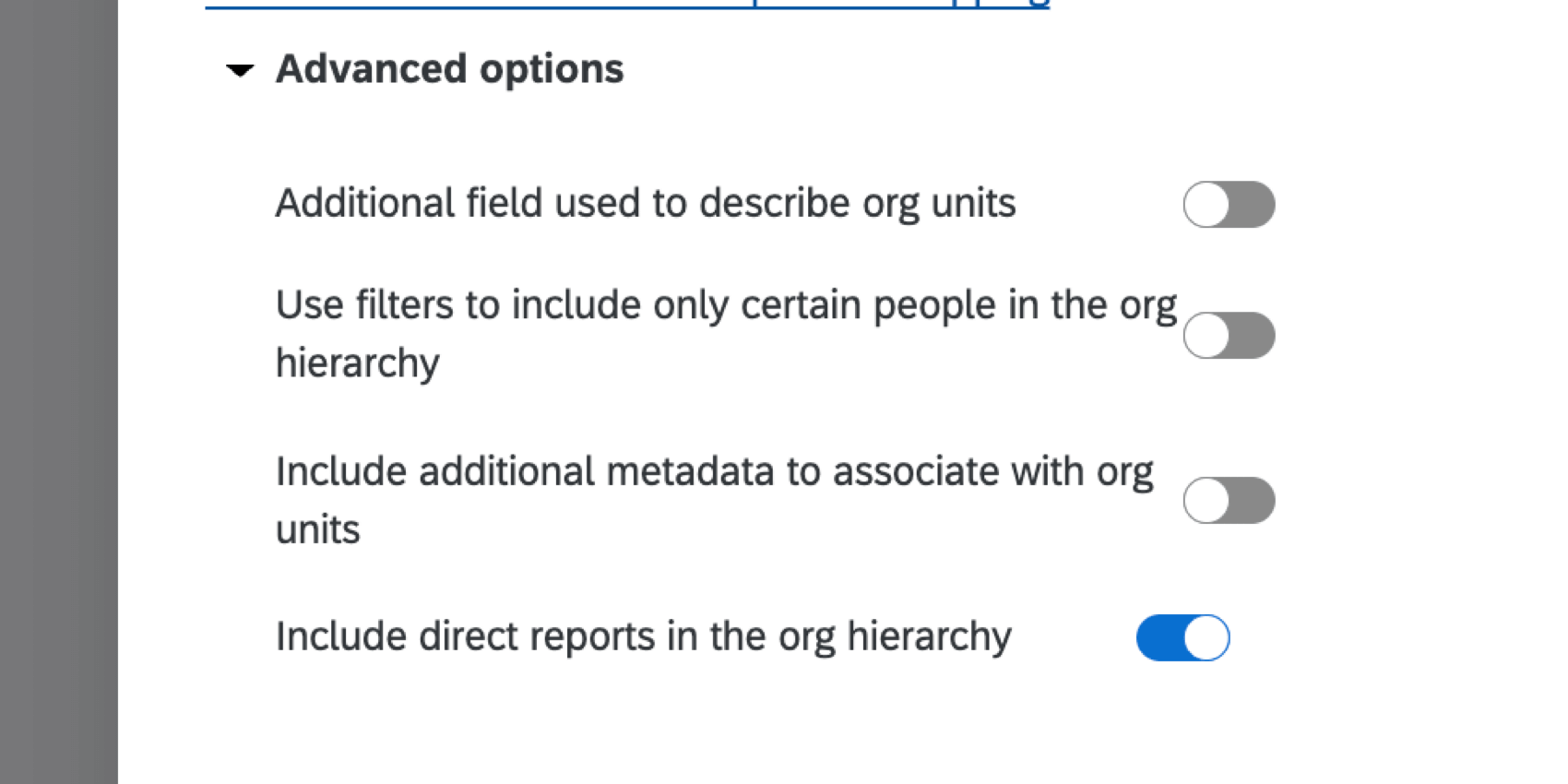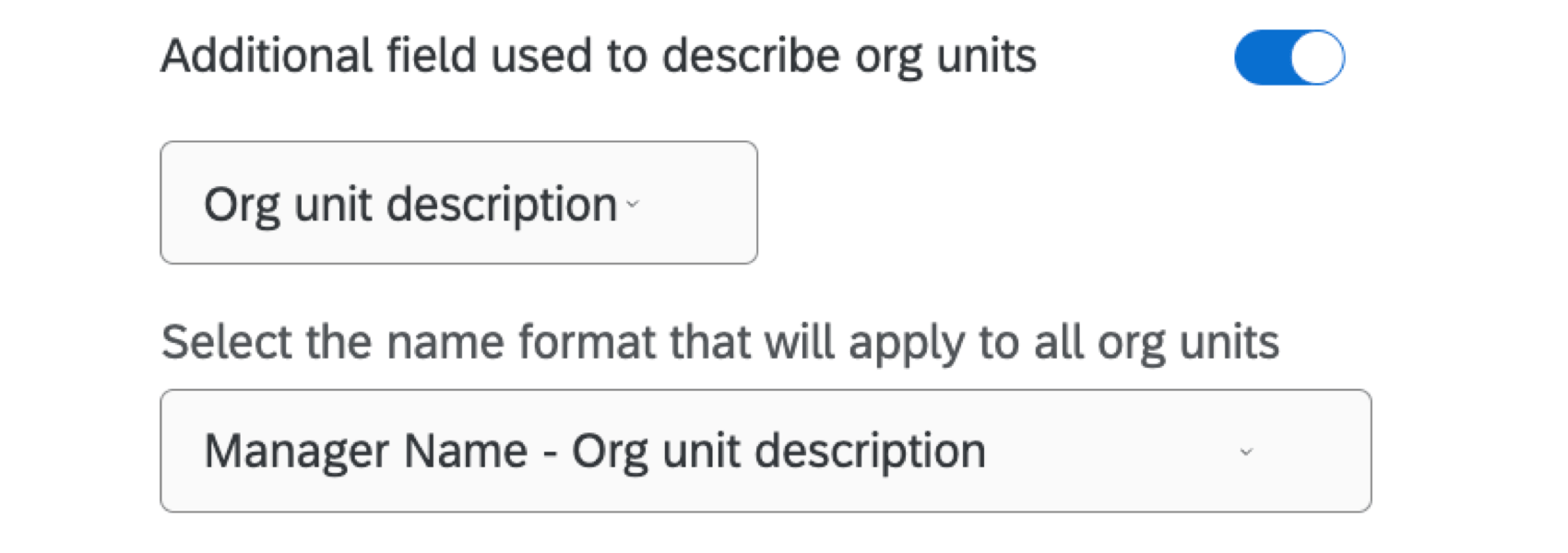Generazione di una gerarchia genitore-figlio (EX)
Informazioni sulle gerarchie genitori-figli
Le gerarchie genitore-figlio sono il tipo di gerarchia più comunemente usato. Sono l’opzione migliore se i dati delle risorse umane sono formattati in modo da avere una lista di ID dei dipendenti e dei manager a cui ciascun dipendente fa rapporto.
Generazione di una gerarchia genitore-figlio
- Preparate un file di partecipanti per una gerarchia genitori-figli seguendo le indicazioni riportate nella pagina di supporto collegata.
- Importare il file dei partecipanti seguendo i passaggi indicati nella pagina di supporto collegata.
- Passare alla scheda PARTECIPANTE.
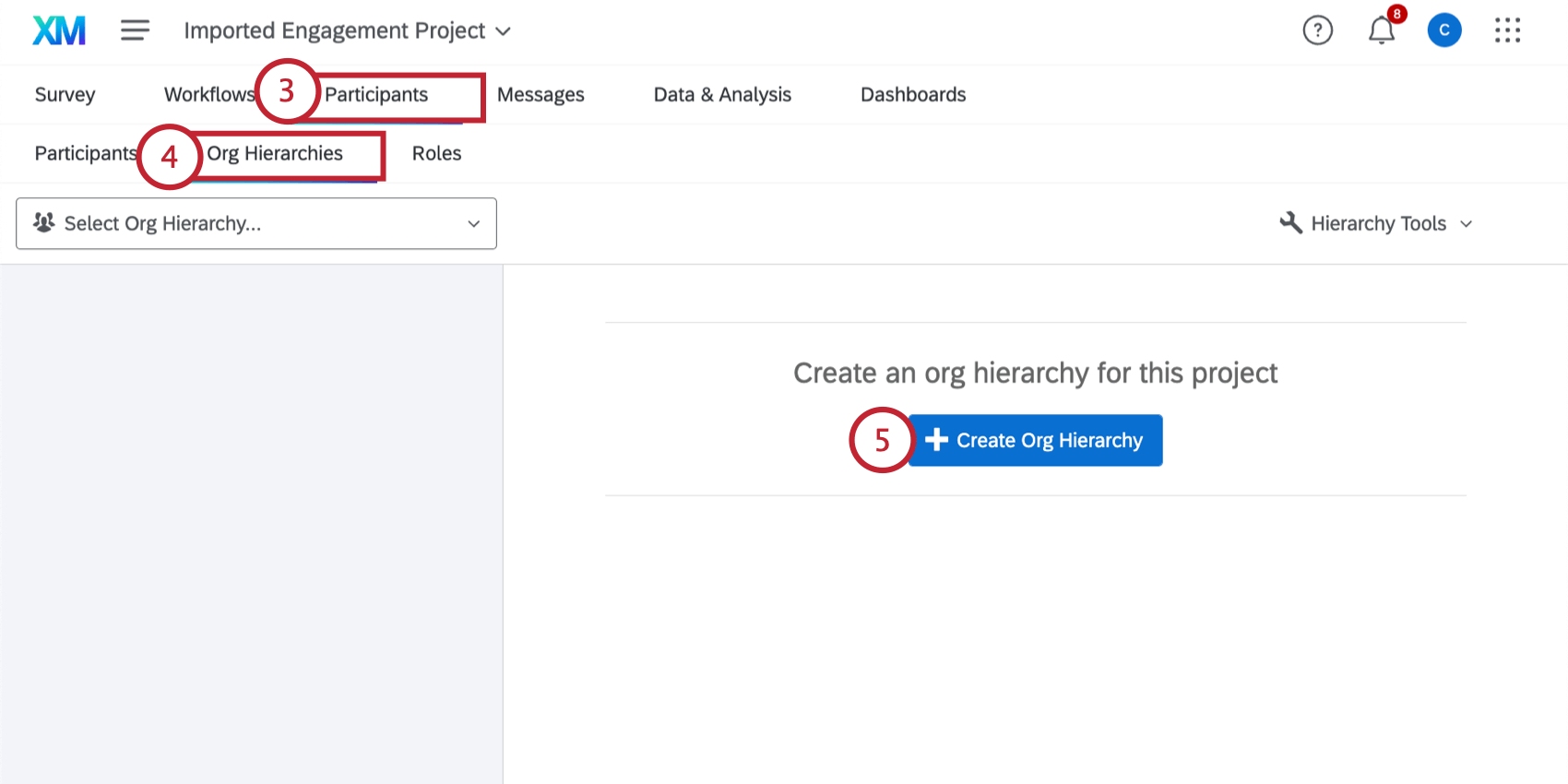
- Passare alla sezione Gerarchie DELL’ORGANIZZAZIONE .
- Fare clic su Crea gerarchia dell’organizzazione.
- Digitare un nome per la gerarchia.
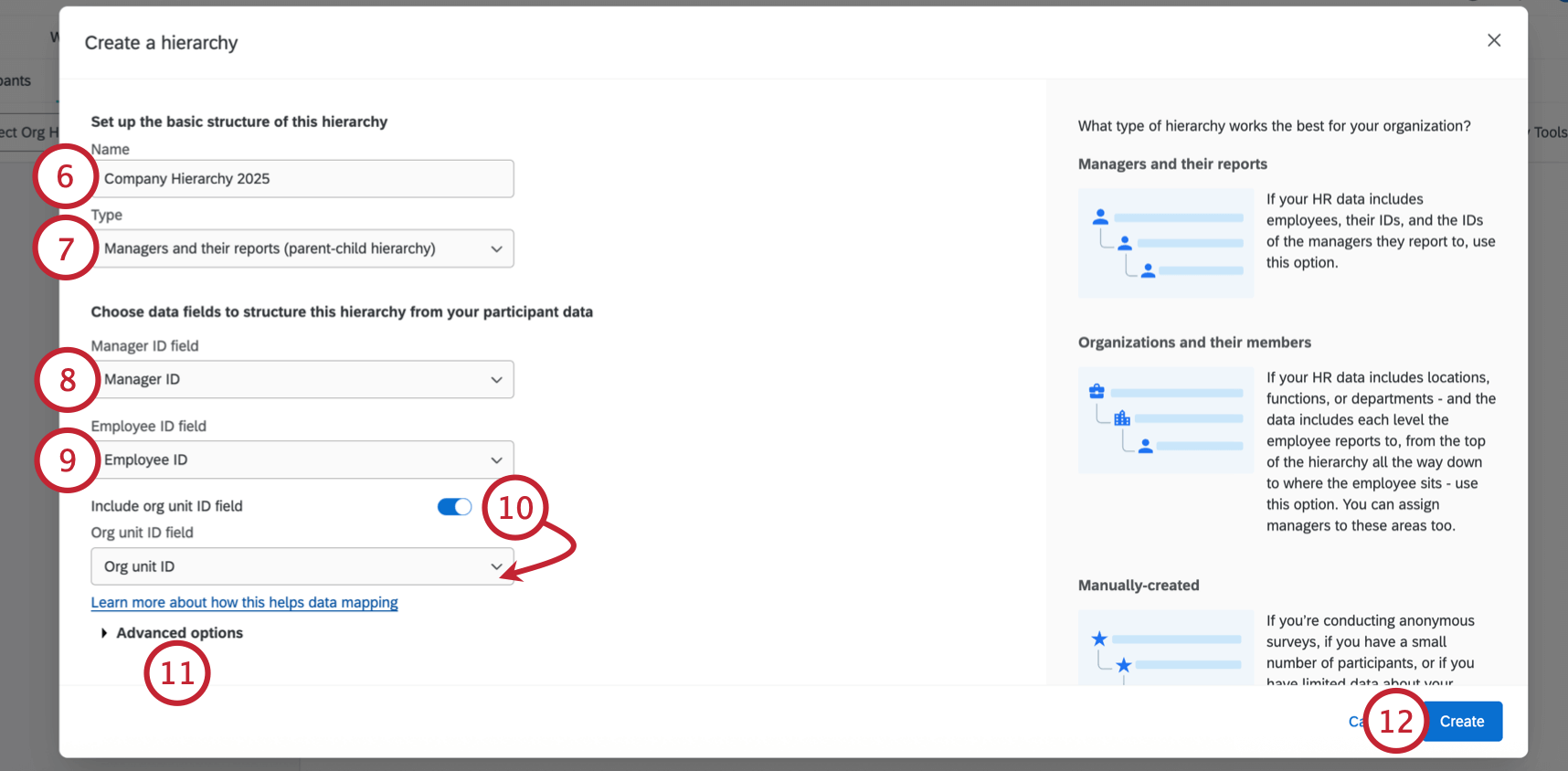
- In Tipo, selezionare Manager e relativi rapporti (gerarchia genitore-figlio).
- Nel campo ID manager, digitare o selezionare il nome dei metadati dell’ID manager.
- Nel campo ID dipendente, digitare o selezionare il nome del metadata ID dipendente.
Consiglio Q: i campi ID dipendente, ID manager e qualsiasi altro campo in cui si inseriscono i metadati devono corrispondere al file originale del partecipante caricato. Ciò significa che ortografia, spaziatura e capitalizzazione devono essere esattamente uguali!
- Se si desidera, è possibile attivare il campo Includi ID unità org, che consente di specificare un ID unità org per le unità. Una volta abilitato, digitare o selezionare il nome dei metadati dell’ID dell’unità Org.
- Se lo si desidera, è possibile regolare il valore di Opzioni avanzate. Per maggiori dettagli, consultare la sezione sottostante.
Consiglio Q: per generare una gerarchia genitore-figlio, è necessario attivare l’opzione Includi i rapporti diretti nella gerarchia dell’organizzazione. Questa opzione è attivata per impostazione predefinita quando si crea una nuova gerarchia genitore-figlio. Se non si conosce o non si vuole includere l’identità dei propri subordinati diretti, disattivare questa opzione per generare una gerarchia scheletrica.
- Fare clic su Crea.
Opzioni avanzate
Se si fa clic su Opzioni avanzate, si avranno a disposizione diverse opzioni aggiuntive per la costruzione della gerarchia.
Campo aggiuntivo utilizzato per descrivere le unità organizzative
Il campo aggiuntivo utilizzato per descrivere le unità dell’ORGANIZZAZIONE consente di aggiungere una descrizione alle unità della gerarchia dell’organizzazione. Una volta attivata, è possibile scegliere quanto segue:
- Campo Descrizione unità organizzativa: Scegliere il campo Descrizione unità organizzativa che contiene le descrizioni delle unità organizzative.
- Formato del nome dell’unità: Selezionare il formato di denominazione che si desidera applicare ai nomi delle unità.
Usa i filtri per includere solo determinate persone nella gerarchia dell’organizzazione
L’opzione Usa filtri per includere solo determinate persone nella gerarchia dell’organizzazione consente di limitare le persone incluse nella gerarchia in base a un valore di metadata. Una volta abilitato, è possibile selezionare un campo di metadata e determinare i criteri per l’inclusione di un partecipante nella gerarchia.
Nell’esempio precedente, solo i partecipanti a partire da una certa data di assunzione vengono inclusi nella gerarchia.
Includi metadati aggiuntivi da associare alle unità organizzative.
L’opzione Includi metadati aggiuntivi da associare alle unità org consente di specificare altri metadati da includere nelle unità. È possibile aggiungere e rimuovere campi facendo clic sui segni più ( + ) e meno ( – ) avanti al menu a tendina del campo.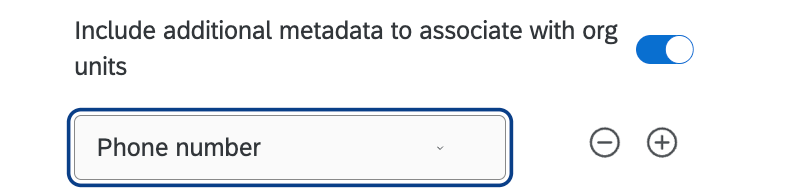
Includi i riporti diretti nella gerarchia dell’organizzazione
L’opzione Includi i rapporti diretti nella gerarchia dell’organizzazione determina se le unità della gerarchia dell’organizzazione contengono o meno rapporti diretti. Questa impostazione controlla il tipo di gerarchia che viene creata:
- Abilitato: Se abilitato, verrà creata una gerarchia genitore-figlio.
- Disattivato: Se disabilitato, verrà creata una gerarchia scheletrica.
Generazione di una gerarchia scheletrica
Le gerarchie a scheletro sono diverse dalle altre perché sono costruite intorno ai manager dell’azienda, non ai loro subordinati diretti. In questo caso, si sa esattamente chi sono i manager, ma non si sa o non si vuole necessariamente includere l’identità di tutti i loro subordinati diretti. Per questo motivo, le gerarchie a scheletro sono spesso abbinate a COLLEGAMENTI AL SONDAGGIO distribuiti tramite collegamento anonimo.
Qualsiasi sondaggio sull’engagement abbinato a una gerarchia scheletrica dovrebbe utilizzare il tipo di domanda GERARCHIA DELL’ORGANIZZAZIONE, in modo che i dipendenti possano identificare il manager di appartenenza. Quando arriva il momento di visualizzare i dati nei dashboard, i manager possono vedere i dati dei loro team perché la domanda ha aiutato a collegare i corretti rapporti diretti alle unità dell’organizzazione a cui appartengono.
- Preparate un file di partecipanti per una Gerarchia scheletrica seguendo le indicazioni della pagina di supporto collegata.
- Importare il file dei partecipanti seguendo i passaggi indicati nella pagina di supporto collegata.
- Passare alla scheda PARTECIPANTE.
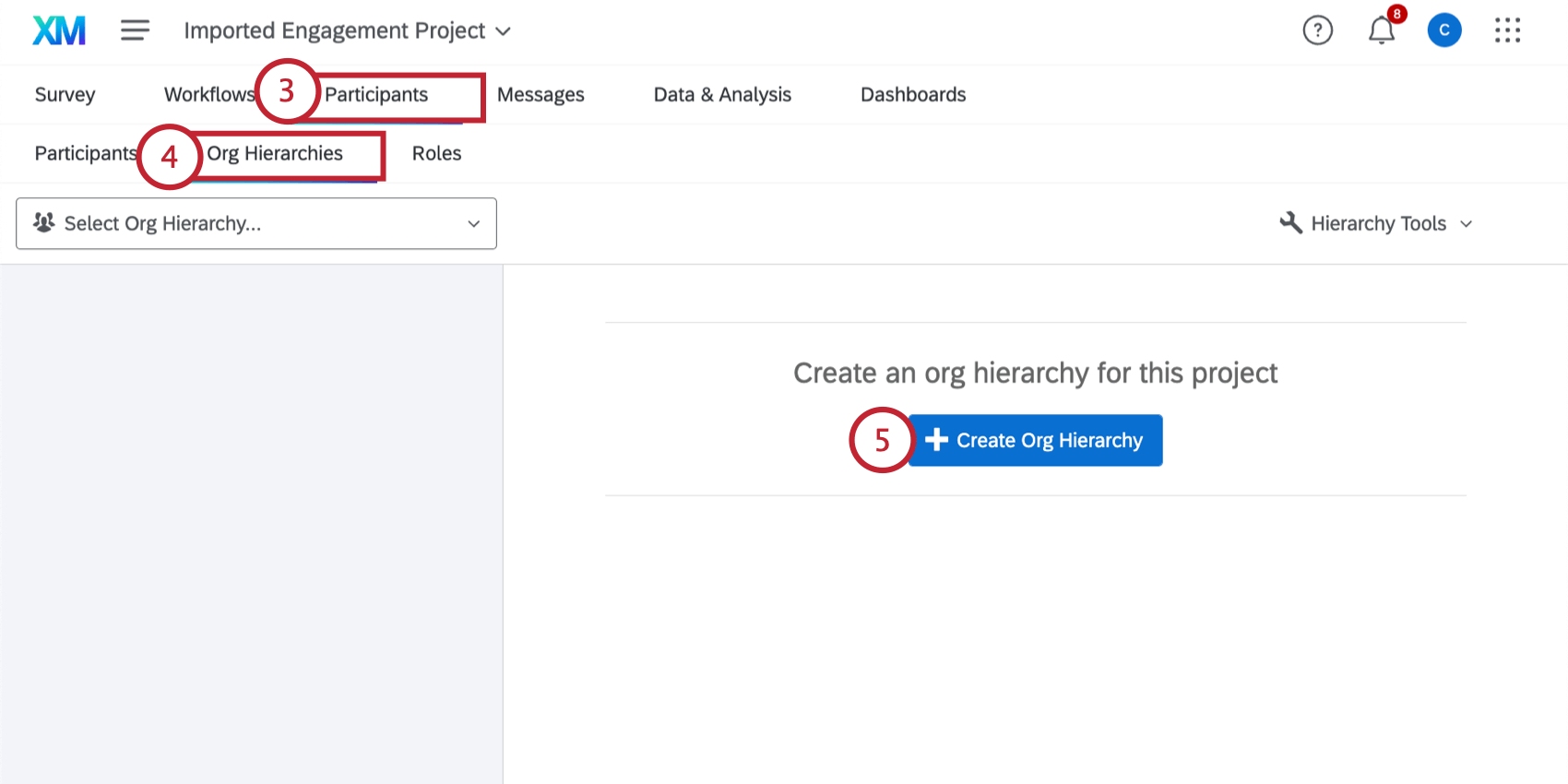
- Passare alla sezione Gerarchie DELL’ORGANIZZAZIONE .
- Fare clic su Crea gerarchia dell’organizzazione.
- Digitare un nome per la gerarchia.
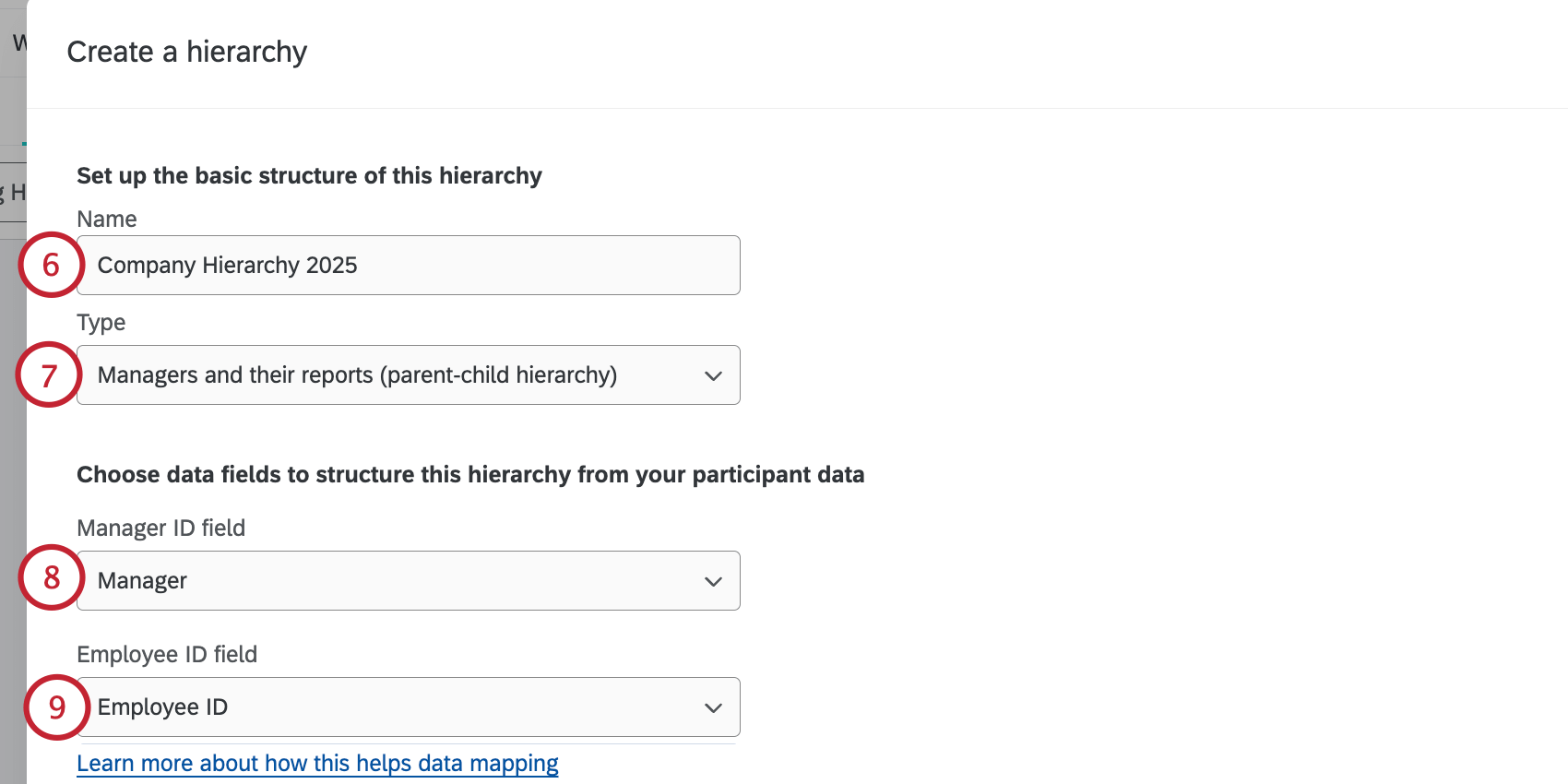
- In Tipo, selezionare Manager e relativi rapporti (gerarchia genitore-figlio).
- Nel campo ID manager, digitare o selezionare il nome dei metadati dell’ID manager.
- Nel campo ID dipendente, digitare o selezionare il nome del metadata ID dipendente.
Consiglio Q: i campi ID dipendente, ID manager e qualsiasi altro campo in cui si inseriscono i metadati devono corrispondere al file originale del partecipante caricato. Ciò significa che ortografia, spaziatura e capitalizzazione devono essere esattamente uguali!
- Aprire la sezione Opzioni avanzate e apportare eventuali modifiche. Per ulteriori informazioni, consultare la sezione collegata.
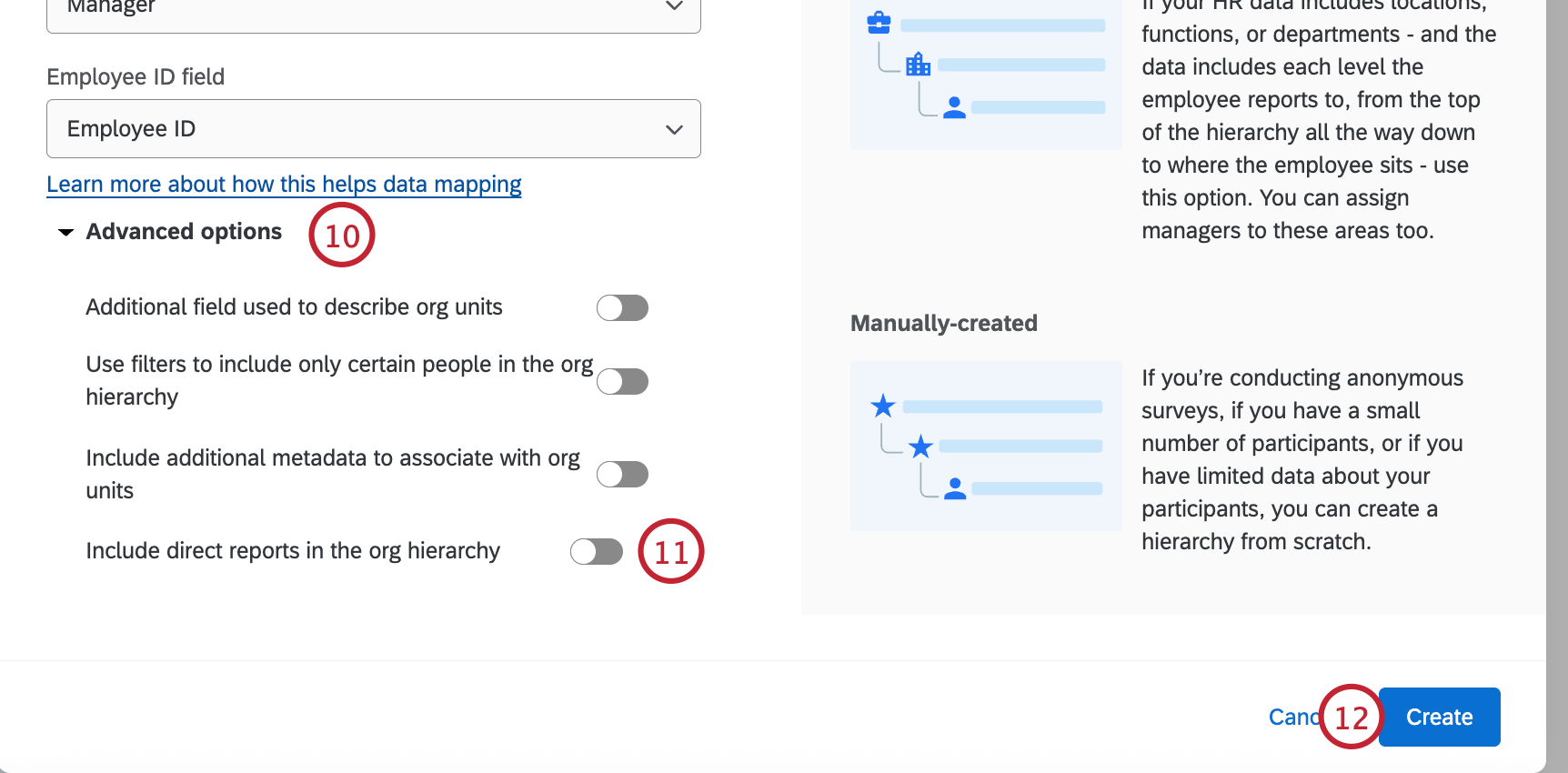 Consiglio Q: qui si aggiungono i metadati della descrizione dell’organizzazione, in modo che le unità vengano visualizzate per nome anziché per numero di ID unità.
Consiglio Q: qui si aggiungono i metadati della descrizione dell’organizzazione, in modo che le unità vengano visualizzate per nome anziché per numero di ID unità. - Assicurarsi che Includi rapporti diretti nella gerarchia dell’organizzazione sia disattivato.
- Fare clic su Crea.